Ondervragen
Probleem: hoe verhelp ik een scriptcompilatiefout in Witcher 3?
Hallo. Ik heb Witcher 3 onlangs in de uitverkoop gekocht en ik vond het geweldig. Ik mod mijn games, dus ik heb geen tijd gewacht om het met deze voor elkaar te krijgen. Het probleem is dat ik na een tijdje Script Compilation-fouten begon te krijgen, waardoor ik de game in de eerste plaats niet kon starten. Ik vraag me af of er een manier is om dit op te lossen?
Opgelost antwoord
The Witcher 3: Wild Hunt is een veelgeprezen open-world RPG-game uitgebracht door CD Projekt Red in 2015. Hoewel het aanvankelijk bugs had[1] en andere technische problemen (vergelijkbaar met de nieuwste release van de studio)
Cyberpunk 2077), werd het spel in de loop der jaren gepatcht en ontving het een groot aantal onderscheidingen, waaronder de prijs voor het spel van het jaar. Tot op de dag van vandaag wordt het geprezen om zijn verhalen, meeslepende wereldopbouw en geloofwaardige personages.In de loop der jaren sinds de release heeft de game genoten van een gezonde modding-community, die zeer werd ondersteund door de ontwikkelaar. Modden[2] is een type wijziging waarmee spelers het spel naar hun wens kunnen veranderen. Deze veranderingen kunnen klein zijn, zoals nieuwe outfits voor personages, of groot, zoals 4k-textuurrevisies. Ze kunnen ook op veel manieren de gameplay zelf beïnvloeden. Vanwege deze diversiteit kiezen veel mensen ervoor om hun games te modificeren.
Helaas ondervinden spelers problemen met mods. Witcher 3 Script Compilation-fout werd gezien door veel mensen die mods in het spel gebruiken. Dit kan bijzonder frustrerend zijn, omdat het twee keuzes laat: ofwel verwijder alle mods en speel het spel zonder hen of speel het spel helemaal niet.

De belangrijkste redenen voor de fouten liggen in mod-conflicten of buggy, verouderde versies van mods. Om Witcher 3 Script Compilation-fouten te herstellen, moeten gebruikers er eerst voor zorgen dat de mods-versies overeenkomen met hun gameversie. De GOTY-editie is bijvoorbeeld V1.31, terwijl sommige mods kunnen worden gemaakt voor V1.30 van het spel.
Hieronder bieden we verschillende methoden om dit probleem op te lossen. Voordat je verder gaat, raden we je aan om het uit te proberen ReimageMac-wasmachine X9 PC-reparatietool die de onderliggende problemen op een Windows-computer kan oplossen en Blue Screen of Death-crashes kan oplossen, register[3] corruptie, DLL-fouten en nog veel meer.
1. Installeer de Unificatie-patch
Om een beschadigd systeem te repareren, moet u de gelicentieerde versie van Reimage Reimage.
Je kunt een officiële patch downloaden die GOTY- en niet-GOTY-versies van het spel identiek maakt als het gaat om hun bestanden, wat het probleem met mods die je hebt mogelijk zou kunnen oplossen. Dit is de gemakkelijkste oplossing die veel spelers heeft geholpen, dus begin ermee:
- Downloaden de officiële Unificatie-patch
- Pak na het downloaden de gearchiveerde map uit (klik met de rechtermuisknop > Extract)
- markering inhoud en Mod's map, klik met de rechtermuisknop en selecteer kopiëren
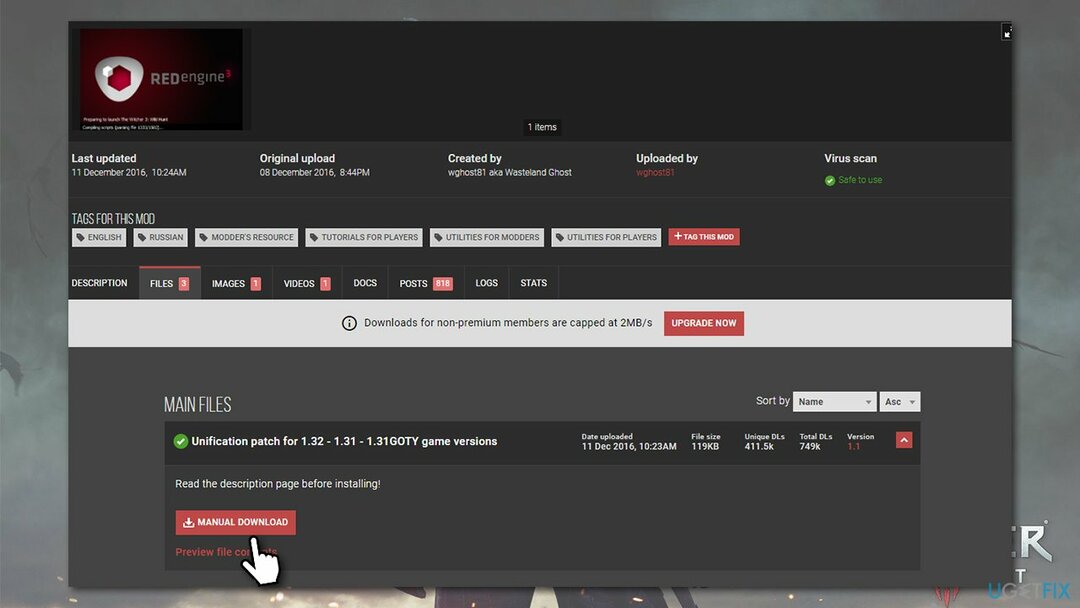
- Open Steam, GOG of een ander platform dat je voor de game gebruikt
- Op Stoom, klik met de rechtermuisknop op de titel en selecteer Eigenschappen
- Ga naar de lokale bestanden sectie en selecteer Bladeren…
- druk op Ctrl + V naar plakken en vervangen de bestanden in de betreffende mappen.
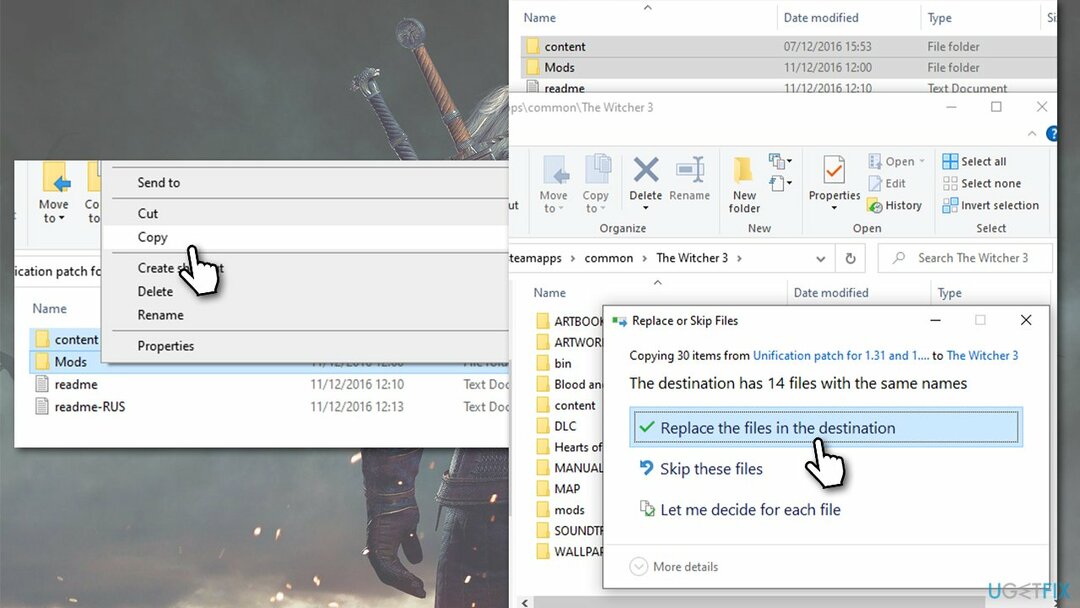
2. Installeer je mods opnieuw
Om een beschadigd systeem te repareren, moet u de gelicentieerde versie van Reimage Reimage.
Dit kan veel langer duren, maar het zou u moeten helpen de fout op te lossen.
- Open Stoom, klik met de rechtermuisknop op Witcher 3 en selecteer Eigenschappen
- Klik Lokale bestanden en selecteer Bladeren
- Hier zou je de moeten zien Mod's map, als je er een hebt gemaakt op deze locatie
-
Verwijderen de map of de inhoud ervan

- Ga naar Nexusmods of een andere betrouwbare mod-website en download de mods opnieuw, zorg ervoor dat ze voor de nieuwste gameversie zijn.
Als je nog steeds Script Compilation-fouten tegenkomt, kunnen mods conflicteren - ga verder met de volgende stap.
3. Controleer mods met Script Merger
Om een beschadigd systeem te repareren, moet u de gelicentieerde versie van Reimage Reimage.
Hoewel het gebruik van Script Merger op reeds bestaande mods een oplossing kan zijn, kunnen degenen die handmatige tussenkomst vereisen vervelend zijn om mee om te gaan. We geven echter de onderstaande instructies.
Als u echter niet een groot aantal mods gebruikt, kunt u eenvoudig alle geïnstalleerde mods verwijderen en voer vervolgens Script Merger uit elke keer dat u een nieuwe mod installeert, zodat u weet welke de oorzaak is fout.
- Download en installeer de Script Fusie voor Witcher 3
- Start het programma en klik op de drie stippen om de juiste locatie voor je gamebestanden te vinden

- Onder conflicten, Klik Vernieuwen
- Selecteer je mods en klik op Geselecteerd script samenvoegen
- U krijgt een lijst met welke mod-conflicten automatisch kunnen worden opgelost en welke handmatig moeten worden gedaan. Klik OKE.

- Je kunt nu zien A, B, en C kolommen bovenaan, met de kolom Uitvoer onderaan. Mods die handmatig moeten worden hersteld, zijn gemarkeerd met gele kleur in de bovenste kolommen
- In de Uitgangskolom, vind de Kolom samenvoegen regel - klik er met de rechtermuisknop op en kijk met welke kolom bovenaan overeenkomt - de tekst moet ook geel worden gemarkeerd.
- Klik Selecteer Lijnen van A (of elke andere kolom dat in jouw geval correleert) – het conflict zou nu moeten worden opgelost
- Klik Bestand > Veilig bovenaan en herhaal dit dan voor elke aanwezige gele lijn
- Als u klaar bent, sluit u het venster, dat u dan de Samenvoegen voltooid venster, klik op OKE.
Herstel uw fouten automatisch
Het ugetfix.com-team doet zijn best om gebruikers te helpen de beste oplossingen te vinden om hun fouten te elimineren. Als u niet wilt worstelen met handmatige reparatietechnieken, gebruik dan de automatische software. Alle aanbevolen producten zijn getest en goedgekeurd door onze professionals. Hulpprogramma's die u kunt gebruiken om uw fout op te lossen, worden hieronder vermeld:
Bieden
doe het nu!
Download FixGeluk
Garantie
doe het nu!
Download FixGeluk
Garantie
Als je je fout niet hebt opgelost met Reimage, neem dan contact op met ons ondersteuningsteam voor hulp. Laat ons alstublieft alle details weten waarvan u denkt dat we die moeten weten over uw probleem.
Dit gepatenteerde reparatieproces maakt gebruik van een database van 25 miljoen componenten die elk beschadigd of ontbrekend bestand op de computer van de gebruiker kunnen vervangen.
Om een beschadigd systeem te repareren, moet u de gelicentieerde versie van Reimage hulpprogramma voor het verwijderen van malware.

Om volledig anoniem te blijven en te voorkomen dat de ISP en de overheid tegen spionage op jou, je zou in dienst moeten nemen Privé internettoegang VPN. Hiermee kunt u verbinding maken met internet terwijl u volledig anoniem bent door alle informatie te coderen, trackers, advertenties en schadelijke inhoud te voorkomen. Het belangrijkste is dat u een einde maakt aan de illegale bewakingsactiviteiten die de NSA en andere overheidsinstellingen achter uw rug om uitvoeren.
Er kunnen zich op elk moment onvoorziene omstandigheden voordoen tijdens het gebruik van de computer: deze kan worden uitgeschakeld door een stroomstoring, a Blue Screen of Death (BSoD) kan optreden, of willekeurige Windows-updates kunnen de machine wanneer u een paar keer weggaat minuten. Als gevolg hiervan kunnen uw schoolwerk, belangrijke documenten en andere gegevens verloren gaan. Naar herstellen verloren bestanden, kunt u gebruiken Gegevensherstel Pro – het doorzoekt kopieën van bestanden die nog beschikbaar zijn op uw harde schijf en haalt ze snel op.